Zur sicheren Konfiguration des WLANs eduroam gehen Sie bitte folgendermaßen vor.
So richten Sie eduroam ein
- Stellen Sie sicher, dass eine Verbindung zum Internet besteht – entweder über ein Mobilfunknetz oder auf dem Campus über das WLAN tu-chemnitz.de
- Erstellen Sie im IdM-Portal ein App- und Gerätepasswort. Verwenden Sie dafür bitte den Safari-Browser.
- Laden Sie das Konfigurationsprofil herunter („Konfiguration für iOS 7+ und MacOSX herunterladen“)
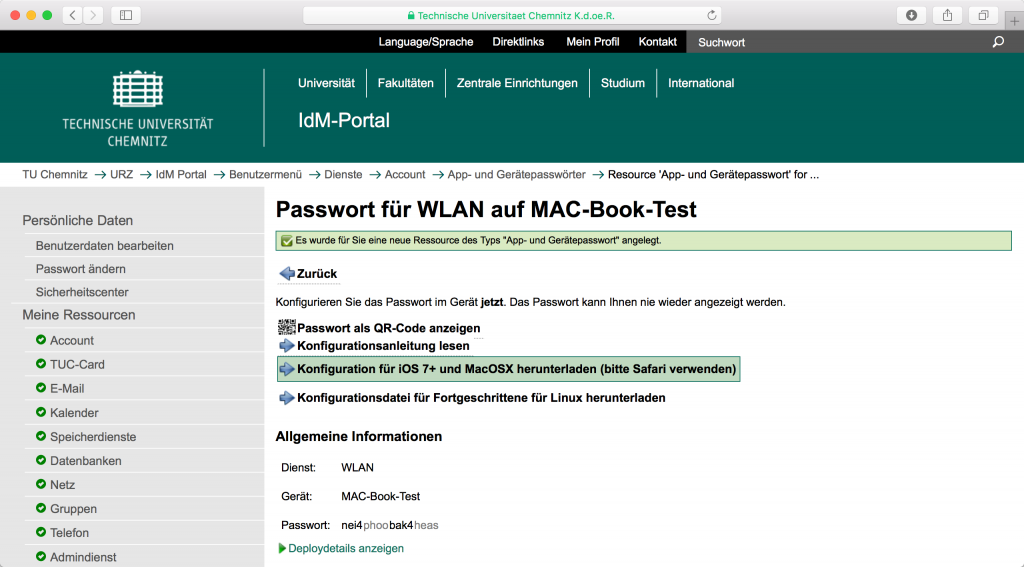
Safari-Browserfenster mit IdM-Portal - Installieren Sie das Profil. Bestätigen Sie gegebenenfalls, dass Sie die bestehende Konfiguration überschreiben wollen.
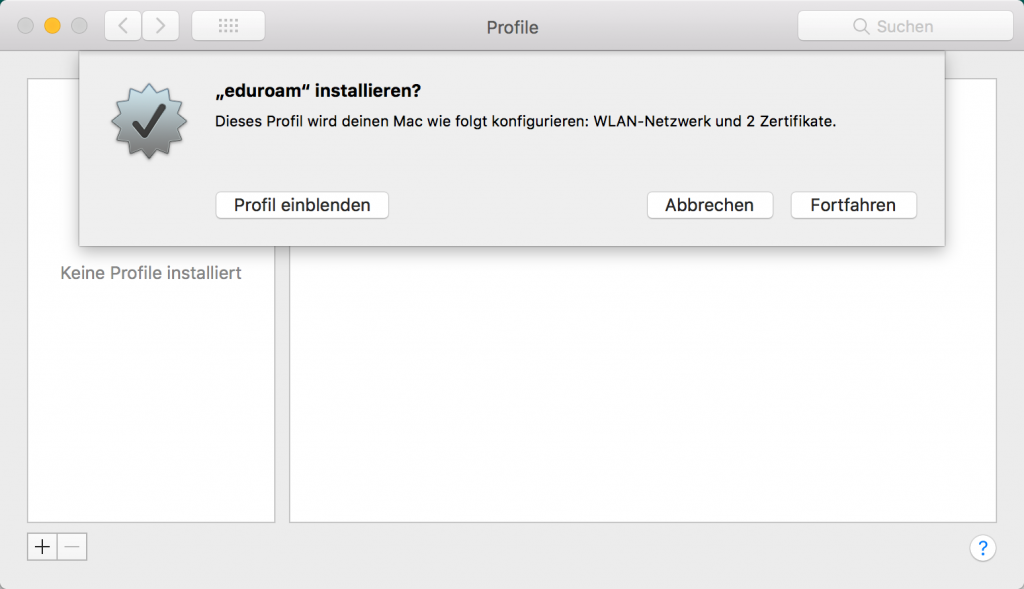
Dialog nach Anklicken des Downloads im Safari-Browser 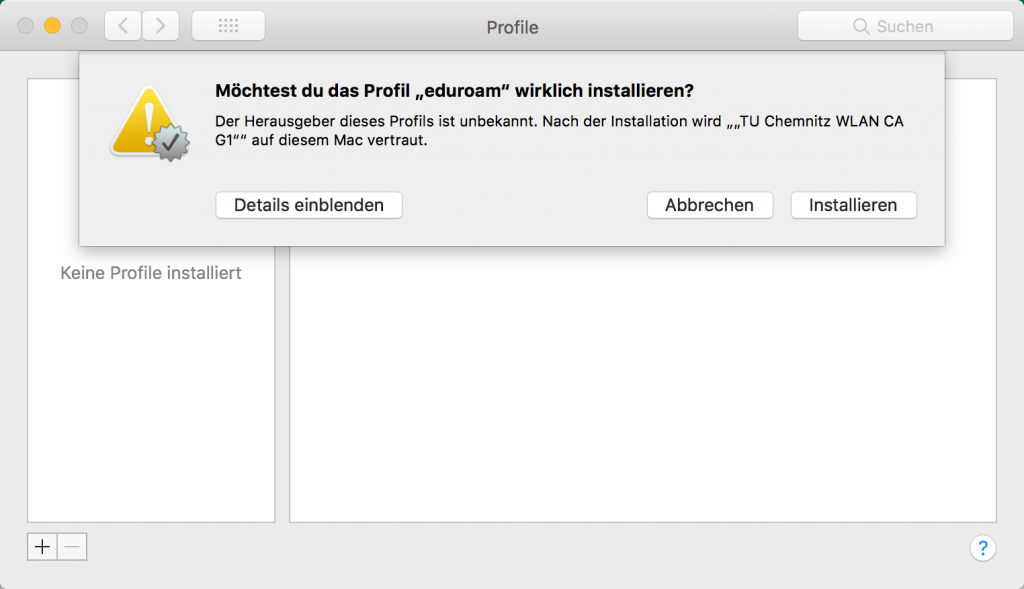
Nachfrage zur Zertifikatsinstallation während eduroam-Konfiguration - Während der Installation wird Ihr Mac-Benutzername und das Passwort erfragt.
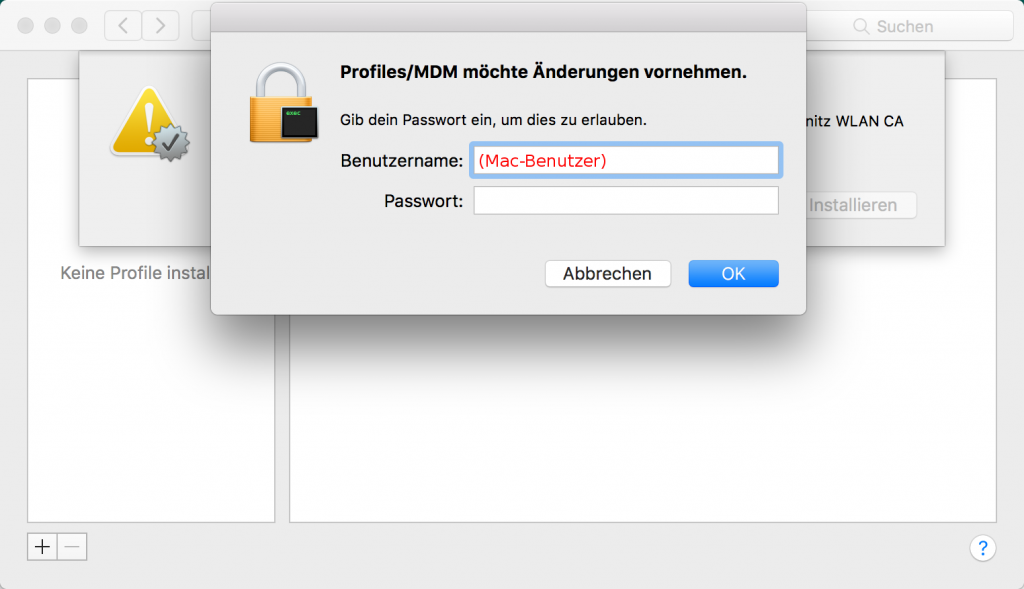
Authenfizierungsdialog zum Vervollständigen der eduroam-Konfiguration - Installiertes WLAN-Profil:
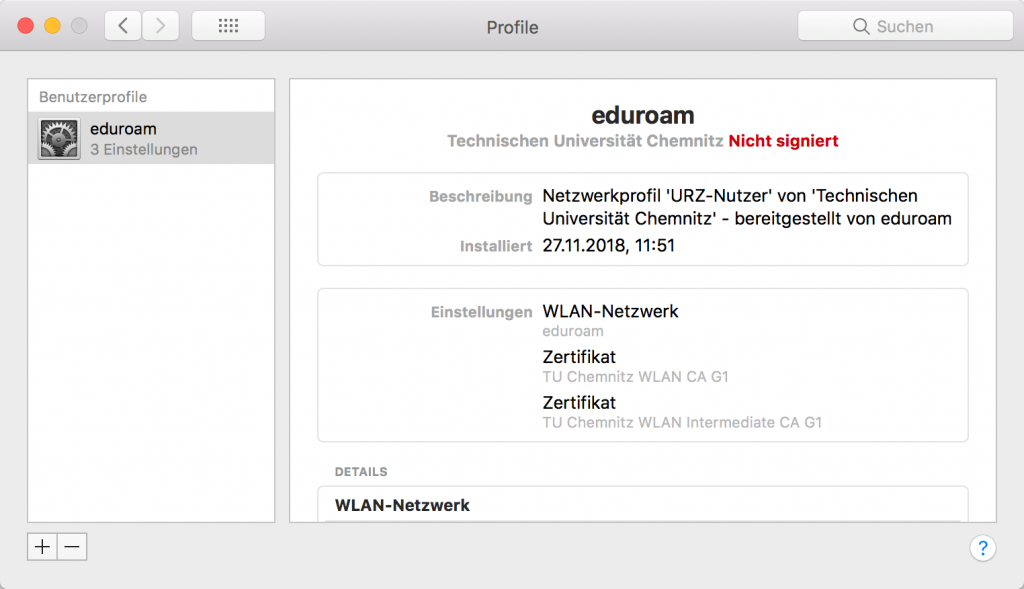
Informationen zum eduroam-Profil nach erfolgter Installation
Das WLAN eduroam kann nun verwendet werden.

Schreibe einen Kommentar
Du musst angemeldet sein, um einen Kommentar abzugeben.